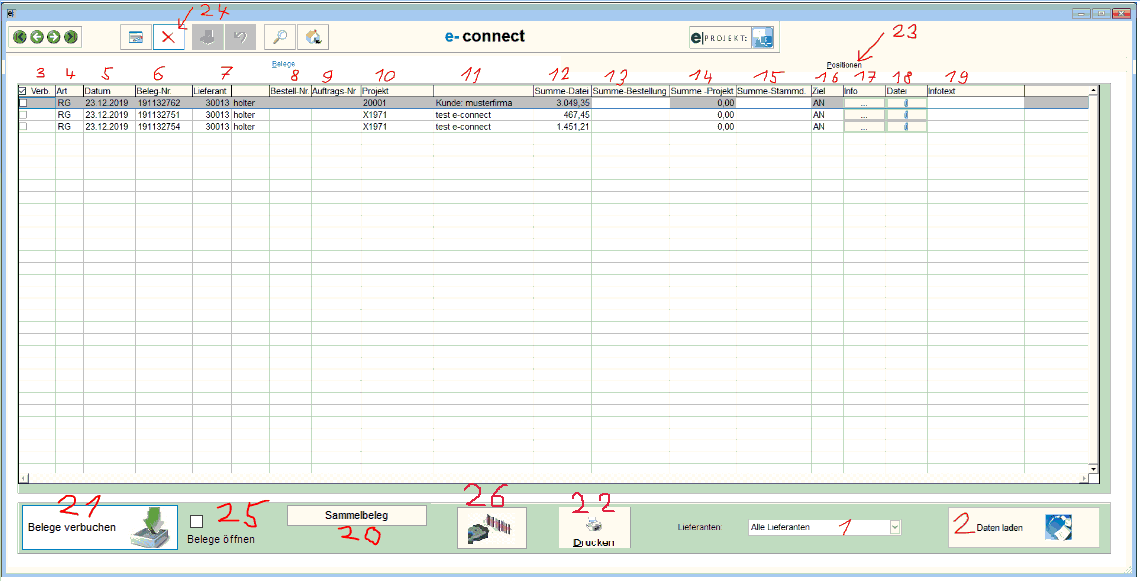Lieferantenbelege einlesen
Über die obere Menüleiste können unter "Office - e-connect" die Lieferantenbelege eingelesen, bearbeitet und verbucht werden.
(1) Lieferanten: wählen Sie einen einzelnen Lieferanten oder "Alle" aus
(2) Daten laden: startet den Einlesevorgang der Lieferantenbelege
(3) Verb.: wählen Sie die Belege aus, die verbucht werden sollen
(4) Art: zeigt die UGL-Belegart an (PA=Angebot, AB=Auftragsbestätigung)
(5) Datum: zeigt das Datum der UGL-Datei
(6) Beleg-Nr.: hier kann vom Lieferanten seine interne Rechnungsnummer hinterlegt werden
(7) Lieferant: zeigt Lieferantennummer und Matchcode
(8) Bestell-Nr.: ist in der UGL Datei eine Bestellnummer hinterlegt, wird diese angezeigt
(9) Auftrags-Nr.: ist in der UGL Datei eine Auftragsnummer hinterlegt, wird diese angezeigt
(10) Projekt: ist in der UGL Datei eine Projektnummer hinterlegt, wird diese angezeigt
Hinweis: ist eine Rahmenbestellung zu diesem Projekt vorhanden, wird ein automatischer Preisvergleich durchgeführt und die Differenz
ist zwischen Summe-Datei (12) und Summe-Projekt (14) ersichtlich.
Zusätzlich werden in der Karte Positionen (19) alle Positionen rot markiert, wenn der UGL-Preis über dem Projektpreis liegt!
(11) ist das Projekt in e-projekt angelegt, wird hier der Projektmatchcode angezeigt, sonst "Projekt nicht gefunden"
(12) Summe-Datei: zeigt die Gesamtsumme der UGL-Datei an
(13) Summe-Bestellung: ist der UGL-Datei eine Bestellung in e-projekt zugeordnet, wird hier zur Preiskontrolle die Gesamtsumme der Bestellung angezeigt
(14) Summe-Projekt: ist der UGL-Datei ein Projekt mit einer Rahmenbestellung in e-projekt zugeordnet, wird hier zur Preiskontrolle die Gesamtsumme der
Rahmenbestellung angezeigt
z.B. bei Projekt X1971 beträgt die Gesamtsumme der UGL Datei € 134,02 obwohl laut Rahmenbestellung nur € 117,91 verrechnet werden sollten.
In der Karte Positionen (19) werden alle Positionen rot markiert, wenn der UGL-Preis über dem Projektpreis laut Rahmenbestellung liegt!
(15) Summe-Stammd.: sind Datanorm-Stammdaten vorhanden, werden hier die Artikelstammdatenpreise angezeigt
(16) Ziel: zeigt an, in welche Belegart die UGL-Datei laut Lieferantenstammdaten angelegt wird (BE=Bestellung, EL=WEL, ER=WER usw...)
Hinweis: diese Vorgabe kann für jeden Beleg mit einem Klick in das Feld "Ziel" geändert werden, wählen Sie die passende Option aus dem Menü aus.
(17) Info: ist in der UGL-Datei ein Infotext hinterlegt, wird dieser hier angezeigt. Einige Lieferanten hinterlegen hier z.B. Lieferadresse, Rechnungsnummer usw...
(18) Datei: hier kann die Original UGL-Datei geöffnet werden
(19) Positionen: zeigt die Positionen der markierten UGL-Datei
(20) Drucken: hier kann eine Belegübersicht ausgedruckt werden
(21) Belege verbuchen: startet den Verbuchungsvorgang aller zur Verbuchung (Feld Verb.) markierten Belege und erstellt die entsprechenden Belege laut Feld "Ziel"
Hinweis: alle verbuchten UGL-Dateien werden anschließend automatisch aus der Übersicht gelöscht
(22) F7 Löschen: hier können einzelne Belege gelöscht werden
Hinweis: mit Klick rechter Maustaste auf das Löschsymbol können alle Belege gelöscht werden, wenn z.B. beim ersten Einlesevorgang sehr viele alte Belege eingelesen werden.